Hantera skogsbruksplaner
IKartan kan läsa in skogsbruksplaner för daglig användning vid planering och utförande.
Inläsning
Inläsningen av planen görs av systemadministratören. Prenumeranten av Ikartan skickar in sin plan som sen läses in till iKartan. Varje prenumerant kan ha obegränsat med planer inlagda.
Översiktlig funktionalitet
Här följer de funktioner som är speciella för skogsbruksplanen. Generella funktioner för analys och sökning som också kan tillämpas på skogsbruksplaner nämns inte här
- Söka fastighet, avdelning och andra attribut
- Visa bestånd, ägoslag, vägar, symboler, teman och urval på karta
- Visa listor med attribut, summeringar, tillväxt, uttag, åtgärder m.m.
- Redigera status när ett bestånd har förändrats eller när en åtgärd är utförd
- Utskrift av karta och rapporter
Dataslag
I applikationen används dataslagen Bestånd och åtgärder
Bestånd
Bestånd behandlar information om skogen i beståndet
Åtgärder
Behandlar de förslagna åtgärderna för beståndet.
Välja dataslag
Webbklienten
Från webbklienten kan dataslaget väljas från panelen för kartlager eller panelen för dataslag beroende hur klienten är konfigurerad.
Panelen för kartlager
Längst ner i panelen Webbklienten#Kartlager finns en listmeny där data slaget väljs.
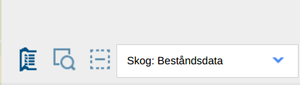
Det andra alternativet är att högerklicka på kartlagret och välja 'Select layer'
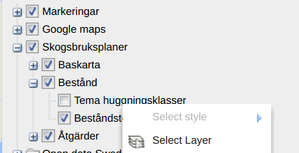
Panelen för dataslag
Om panelen Webbklienten#Dataslag finns med i klienten så kommer den upp som första panel och alla dataslag kan väljas härifrån.
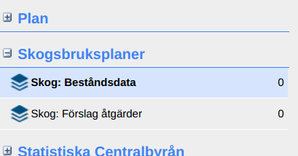
Skapa ett urval genom att söka på attribut
När ett av dataslagen, Bestånd eller Åtgärder, är valt så uppdateras ett sökformulär, Webbklienten#Sök , på vänstra sidan som kan användas för att söka de bestånd eller åtgärder som önskas som urval.
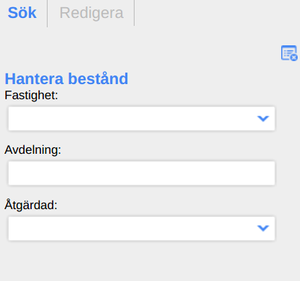
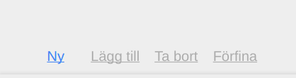
Arbeta med urvalet i en tabell
Panelen längst ner visar urvalet i tabellform.

För bestånd finns flera listor
- 'Bestånddata' visar beståndsdata med framskrivna värden
- 'Jämförelser' visar jämförelser mellan data från planens tillkomst med nuvarande värden
- 'Summering' summerar antal bestånd, areal och volymer i nutid
- 'Koppade åtgärder' visar de åtgärder som inte är klara och är kopplade till bestånden
- 'Grunddata' visar obearbetad data från skogsbruksplanen
Att arbeta med tabelldata beskrivs i avsnittet Webbklienten#Södrapanelen
Arbeta med urvalet i karta
När den förvalda funktion Webbklienten#Panoreraellerpanoreraochselektera ![]() används så att när markören är stilla och klickas blir den underliggande figuren för det aktiva dataslaget det nya urvalet. Med knappen Webbklienten#Skapaurvalikartan
används så att när markören är stilla och klickas blir den underliggande figuren för det aktiva dataslaget det nya urvalet. Med knappen Webbklienten#Skapaurvalikartan ![]() kan flera bestånd markeras för att skapa nytt, lägga till, dra ifrån eller förfina urvalet.
kan flera bestånd markeras för att skapa nytt, lägga till, dra ifrån eller förfina urvalet.
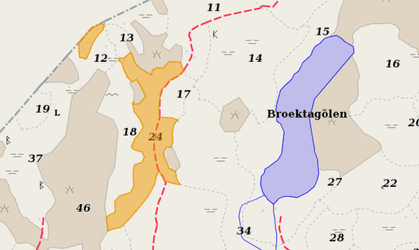 Bilden visar att bestånd 24 är valt.
Bilden visar att bestånd 24 är valt.
Redigera ett bestånd
Redigeringen är begränsad att bara ändra status för bestånd och åtgärder mellan 'Ej klar' och 'Klar'. När Åtgärder markeras som klara så försvinner de från listor men de påverkar inte beståndet. När Bestånd markeras som klar så uppdateras volymer för uttaget virke.

Bilden visar resultat från en redigering
För att redigera ett bestånd får bara ett bestånd eller åtgärd finnas som urval. Tryck på på fliken Webbklienten#Redigera uppe till vänster i klienten och sen på knappen redigera![]() . Ändra mellan 'Klar' och 'Ej klar' och klicka sen 'Spara' längst ner i formuläret.
. Ändra mellan 'Klar' och 'Ej klar' och klicka sen 'Spara' längst ner i formuläret.
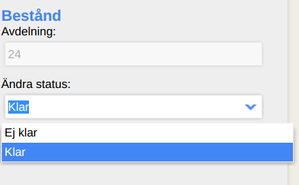
Tända och släcka kartlager
Det finns tre grupper av Webbklienten#Kartlager som i sin tur innehåller kartlager
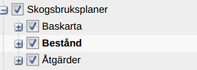
- Baskarta som innehåller bakgrundskartan för skogsbruksplanen
- Bestånd som innehåller teman om beståndet
- Åtgärder som innehåller teman om åtgärder
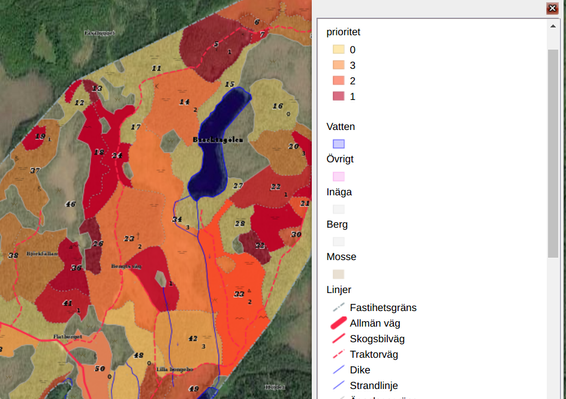
Bilden visar ett karttema för åtgärder.
Mobilklienten
Söka och visa information
I den mobila klienten så pekas Mobilklienten#Markeraikartan ett bestånd ut när 'Information' väljs så visas en lista med de dataslag som finns under positionen.

När dataslaget väljs kommer en ny lista med träffarna.
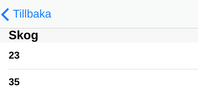
och när en av dessa väljs så visas alternativa listor
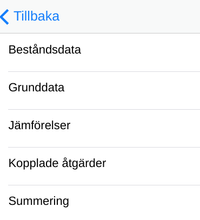
och sen kommer information om objektet upp beroende på den lista som valts. Utseende beror lit på typ av mobil.
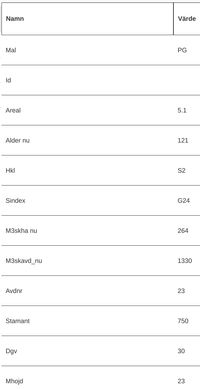
Visa kartlager
Tryck på menyikonen![]() och välj kartlager
och välj kartlager
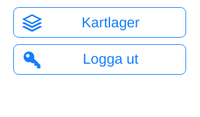
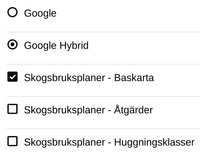
Zooma till egen position
Set till att telefonens GPS är aktiv för att få en noggrann position
Tryck på ikonen ![]() och kartan zoomas till enhetens position.
och kartan zoomas till enhetens position.